Ajouter une apostrophe en tête à une liste de nombres dans Excel
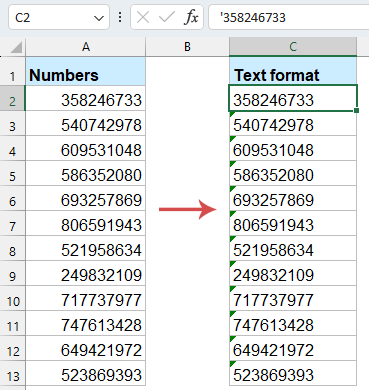
Lorsque vous travaillez avec des données numériques dans Excel, il peut arriver que vous ayez besoin de forcer Excel à traiter les nombres comme du texte. Ajouter une apostrophe en tête (') aux nombres dans Excel force leur traitement en tant que texte, préservant ainsi la mise en forme, comme les zéros de tête, empêchant la conversion automatique en dates, et évitant qu'Excel ne convertisse les grands nombres en notation scientifique.
Dans ce guide complet, nous explorerons plusieurs méthodes pour ajouter des apostrophes en tête aux nombres dans Excel, chacune adaptée à différents scénarios et niveaux d’habileté des utilisateurs.
Pourquoi utiliser une apostrophe dans Excel ?
Avant de plonger dans les différentes méthodes, comprenons pourquoi cette technique est utile :
Préservation des zéros de tête :
Excel supprime automatiquement les zéros de tête des nombres car il les considère comme insignifiants dans les valeurs numériques. En convertissant des nombres en texte, tous les zéros de tête sont préservés. (ex. : 00123 ne deviendra pas 123)
Empêcher le formatage automatique :
Excel pourrait formater automatiquement les nombres de manière indésirable, par exemple transformer de grands nombres en notation scientifique. L'utilisation d'une apostrophe empêche cela. (ex. : 123456789012345 n’apparaîtra pas comme 1,23457E+14)
Intégrité des données :
S'assurer que les données sont saisies et stockées exactement comme prévu, surtout lorsqu'elles seront utilisées pour des importations ou exportations vers d'autres logiciels.
Taper l'apostrophe devant les nombres manuellement
Pour rapidement forcer une seule entrée à être traitée comme du texte, placez simplement une apostrophe (') avant votre nombre.
- Cliquez sur la cellule. Tapez une apostrophe (') avant le nombre.
- Appuyez sur Entrée. Excel stocke l'entrée comme du texte, vous verrez un triangle vert dans le coin. (L'apostrophe ne s'affichera pas dans la cellule mais apparaîtra dans la barre de formule.)

- 🔹Immédiat et intuitif : Pas de configuration ni d'outils supplémentaires requis.
- 🔹Contrôle total : Vous décidez exactement quelles entrées deviennent du texte.
- 🔹Zéro courbe d'apprentissage : Fonctionne dans toutes les versions d'Excel.
- 🔸Fastidieux à grande échelle : Taper ' manuellement devant des centaines ou milliers de valeurs est sujet à erreur et prend du temps.
- 🔸Risque d'incohérence : Facile d'oublier l'apostrophe sur certaines entrées.
Insérer / Ajouter une apostrophe devant les nombres avec un code VBA
Lorsque vous avez besoin d’une solution entièrement intégrée, accessible en un clic, pouvant être exécutée sur toute feuille de calcul existante — le VBA offre une réponse parfaite. Un court macro peut parcourir votre plage sélectionnée, détecter les valeurs numériques, préfixer chacune avec une apostrophe, et même définir le format de la cellule en Texte.
- Sélectionnez la plage de nombres à laquelle vous souhaitez ajouter l'apostrophe.
- Maintenez les touches ALT + F11 enfoncées pour ouvrir la fenêtre Microsoft Visual Basic pour Applications.
- Cliquez ensuite sur Insertion > Module, et collez le code suivant dans la fenêtre Module.
Sub Addapostrophe() 'updateby Extendoffice For Each cell In Selection cell.Value = "'" & cell.Value Next cell End Sub - Après avoir collé le code, appuyez sur la touche F5 pour exécuter ce code, et l'apostrophe sera insérée devant les nombres immédiatement.

- 🔹Entièrement automatisé : Un clic convertit toute la sélection.
- 🔹Pas de colonnes d'aide : Modifications en place.
- 🔹Personnalisable : Vous pouvez ajouter des vérifications d'erreurs ou ignorer les cellules vides.
- 🔸Sécurité des macros : Désactivée dans certains environnements d'entreprise.
- 🔸Charge de maintenance : Si les exigences changent, vous devez mettre à jour le VBA.
- 🔸Perte de données potentielle : Écrase les valeurs originales ; toujours faire une sauvegarde d'abord.
Insérer / Ajouter une apostrophe devant les nombres avec Kutools pour Excel
Avec Kutools pour Excel, ajouter une apostrophe à des milliers — voire des millions — de cellules ne prend qu'un moment. Comme Kutools gère l'opération en masse et offre des options flexibles pour toute transformation de texte, il réduit considérablement le temps et les erreurs potentielles des manipulations manuelles, ce qui en fait la méthode la plus rapide et fiable pour convertir de grands ensembles de nombres en texte.
Après avoir installé Kutools pour Excel, procédez comme suit :
- Sélectionnez les nombres auxquels vous souhaitez ajouter l'apostrophe de tête.
- Cliquez sur Kutools > Contenu > Convertir entre texte et nombre, voir capture d'écran :

- Dans la boîte de dialogue Convertir entre texte et nombre, sélectionnez Nombre en texte, puis cliquez sur Ok ou Appliquer.

Résultat: Kutools ajoutera instantanément une apostrophe de tête à une colonne entière de nombres et convertira le format de cellule en texte.
- 🔹Zéro codage : Interface graphique conviviale et facile pour les débutants.
- 🔹Opération par lots : Conversion instantanée sur des milliers ou millions de cellules.
- 🔹Zéro courbe d'apprentissage : Fonctionne dans toutes les versions d'Excel.
- 🔸Nécessite téléchargement et installation.
Formater les nombres en tant que texte (avant saisie)
En préconfigurant vos cellules cibles ou toute la colonne au format Texte avant d'entrer des données, Excel traitera tout ce que vous tapez — nombres, codes avec des zéros de tête, ou valeurs à décimales fixes — comme du texte littéral. Il ne convertira pas automatiquement ou n'enlèvera pas de caractères, et vous ne verrez pas ces triangles d'erreur verts, gardant ainsi votre feuille propre. Cette approche est intuitive et sans tracas lorsque vous devez préserver le format original exact des ID, numéros de série ou toute chaîne numérique spéciale.
- Sélectionnez les cellules cibles ou la colonne. Appuyez sur Ctrl + 1 pour ouvrir la boîte de dialogue Format de cellule. Sous l'onglet Nombre, choisissez Texte, puis cliquez sur OK.

- Désormais, tous les nombres saisis seront traités comme du texte (équivalent à une apostrophe de tête).
- 🔹Pas de caractères supplémentaires : Les saisies utilisateur restent propres.
- 🔹Idéal pour les formulaires de saisie de données : Empêche les conversions accidentelles.
- 🔹Comportement cohérent : Toutes les nouvelles entrées se comportent comme du texte.
- 🔸Les valeurs existantes restent numériques : Vous devez les ressaisir ou les convertir.
- 🔸Non réversible en nombre : Vous devez explicitement convertir le texte en nombres si nécessaire.
Conclusion
À travers cet article, vous avez appris quatre façons pratiques d'ajouter une apostrophe en tête aux nombres dans Excel :
- Saisie manuelle – Aucun outil supplémentaire requis et simple à réaliser, mais inefficace pour de grandes quantités de données.
- Code VBA – Utilisez une macro pour traiter des plages entières en une fois. Très flexible et personnalisable, bien qu'il nécessite des connaissances en programmation.
- Kutools pour Excel – Utilisez un plugin pour ajouter des apostrophes en masse via une interface conviviale, idéal pour ceux qui ne sont pas familiers avec VBA.
- Format prédéfini Texte – Formatez les cellules en « Texte » avant de saisir des données afin que toutes les entrées ultérieures soient automatiquement traitées comme des chaînes de caractères, sans autre conversion nécessaire.
Chaque méthode a ses propres forces : pour des besoins occasionnels, la saisie manuelle ou la préconfiguration du format suffisent ; pour des opérations fréquentes et à grande échelle, VBA ou Kutools augmentera considérablement votre efficacité. Choisissez l'approche qui correspond le mieux à votre flux de travail pour maintenir rapidement et précisément des nombres — en particulier ceux avec des zéros de tête ou des codes à format fixe — dans vos tâches quotidiennes Excel. Si vous êtes intéressé pour explorer davantage d'astuces et conseils Excel, notre site propose des milliers de tutoriels. Veuillez cliquer ici pour y accéder. Merci de votre lecture, et nous espérons vous offrir plus d'informations utiles à l'avenir !
Articles connexes :
Comment supprimer une apostrophe de tête des nombres dans Excel ?
Comment ajouter / insérer un caractère spécifique tous les x caractères dans des cellules ?
Meilleurs outils de productivité pour Office
Améliorez vos compétences Excel avec Kutools pour Excel, et découvrez une efficacité incomparable. Kutools pour Excel propose plus de300 fonctionnalités avancées pour booster votre productivité et gagner du temps. Cliquez ici pour obtenir la fonctionnalité dont vous avez le plus besoin...
Office Tab apporte l’interface par onglets à Office, simplifiant considérablement votre travail.
- Activez la modification et la lecture par onglets dans Word, Excel, PowerPoint, Publisher, Access, Visio et Project.
- Ouvrez et créez plusieurs documents dans de nouveaux onglets de la même fenêtre, plutôt que dans de nouvelles fenêtres.
- Augmente votre productivité de50 % et réduit des centaines de clics de souris chaque jour !
Tous les modules complémentaires Kutools. Une seule installation
La suite Kutools for Office regroupe les modules complémentaires pour Excel, Word, Outlook & PowerPoint ainsi qu’Office Tab Pro, idéal pour les équipes travaillant sur plusieurs applications Office.
- Suite tout-en-un — modules complémentaires Excel, Word, Outlook & PowerPoint + Office Tab Pro
- Un installateur, une licence — installation en quelques minutes (compatible MSI)
- Une synergie optimale — productivité accélérée sur l’ensemble des applications Office
- Essai complet30 jours — sans inscription, ni carte bancaire
- Meilleure valeur — économisez par rapport à l’achat d’add-ins individuels



